
ללמד את השעונים והצמידים של שיאומי עברית! מדריך מעודכן ל- Xiaomi Bip ו-Mi Band 3
עודכן בתאריך 20 לפברואר 2019
מדריך הוספת תמיכה בעברית לשיאומי Mi Band 3 ו-BIP
הXiaomi Amazfit Bip הוא שעון חכם ‘לייט’ מבית שיאומי. במקום עוד שעון חכם שמנסה לעשות הכל – שיחות, אפליקציות, ספיקר, ניווט, מצלמה ושאר קשקושים מיותרים, שיאומי, או יותר נכון חברת הבת הייעודית לשעונים וצמידים חכמים – HUAMI עם מותג AMAZFIT המשגשג ברחבי העולם (מקום 2 במכירות צמידים/שעונים ‘לבישים’ ב2017!), בחרו לקחת את מה שכבר עובד להם מצויין מסדרת הצמידים החכמים – MI BAND וליישם בתצורת שעון.
בלי גימיקים. בלי תוספות מיותרות ובמינימום עלות, ראו סקירה מלאה.
השוואת מחירים:
[zooz name=”Huami+Amazfit+Bip” mode=”graph”]
למי שרוצה אפילו זול יותר, יש גם את הMI BAND 3 הסופר פופלארי! עם צג המציג התראות והודעות, רטט, חיישן דופק ועוד בכ100 ש”ח בלבד (סקירה ומדריך).
לצמיד יש גרסא סינית ובינלאומית. שתיהן טובות ושמישות אולם אנו ממליצים לבחור בגרסא הגלובלית כשאפשר.
השוואת מחירים:
[zooztabs num=”91″]
למרות שהם נמכרים כמו לחמניות אחרי פסח ברחבי העולם ובפרט בישראל, יש להם בעיה גדולה אחת הם חסרים תמיכה מובנית בשפה העברית. לשמחתנו ניתן לתקן עכשיו את הבעיה ולאפשר לשני השעונים להציג התראות בעברית תקנית! (כמעט)
אז מה צריך לעשות?
על מנת להציג עברית צריך להוסיף פונטים בעברית לשעונים כשב-Mi Band 3 צריך להשתמש בקושחה מקוסטמת באנגלית עם תמיכה בעברית וב-BIP אפשר להוסיף פשוט פונטים בעברית מבלי לגעת בשאר הקושחה. לזה מצרפים את תוכנת ה-Gadgetbridge שדרכה נצרוב את הקושחה והפונטים והיא גם תנהל את ההתראות בעברית.
Gadgetbridge
תוכנת Gadgetbridge היא תוכנת קוד פתוח המאפשרת לנו לצרוב קבצים לשעונים ומנהלת התראות כשמגרסה 0.30.0 בעזרתו של רועי גרינברג מקבוצת הפייסבוק של ה-BIP תומכת בתצוגת RTL (ימין למשאל) בעוד שעד עכשיו גם אם הייתה תמיכה בפונטים בעברית היינו רואים “גבא” במקום “אבג”.
למרות שאפשר למצוא את התוכנה בחנות PLAY הרשמית של גוגל הגרסה שלה ישנה יותר וצריך להוריד את גרסת 0.30.0 ומעלה שניתן למצוא בחנות F-Droid בלי זה העברית לא תוצג כראוי, הורדה ישירה LINK.
אחרי שמורידים ומתקינים את התוכנה (צריך לאשר מקורות לא ידועים) אנחנו מחברים את ה-BIP או Mi Band 3 לתוכנה ובהגדרות אנחנו מאפשרים את התמיכה ב-RTL להצגה עברית נכונה.
Settings > Language and region settings > Right to Left Support > Right-To-Left.
אפשר לשחק עם אורך השורה (האופציה האחרונה) אבל BIP זה באזור ה-18 ו-Band באזור ה-11.
ב-Mi Fit נבטל את ההתראות המובנות, פרופיל > התקן מחובר > התראות יישום > התראות יישום.
בנוסף לתוכנת ה-Gadgetbridge ניתן להשתמש גם בתוכנת ה-Alert Bridge המכילה לתמיכה ב-RTL.
כל שינוי בקושחה של השעונים הוא על אחריות המשתמשים בלבד, כותב המדריך לא לוקח על עצמו אחריות במקרה שתחסלו לעצמכם את השעון (לא סביר אבל אפשרי)
את כל הקבצים הדרושים ניתן למצוא פה:
Mi Band 3
(עדכון 20/02/2019)
על מנת להוסיף תמיכה בעברית ל-Mi Band 3 אנו נצטרך לצרוב על הרצועה קושחה מקוסטמת שמוסיפה פונטים בעברית לרצועה, נכון להרגע קיימות 2 גרסאות המבוססות על קושחה 2.3.0.2:
- קושחה עם תמיכה בעברית – Mili_wuhan_EN_Bold_M.fw (מקור geekdoing)
- קושחה עם עברית מלאה בתפריטים – mili_wuhan_he_bold.fw (מקור geekdoing)
אם הלינקים לעיל לא עובדים, אל דאגה, את שתי הקושחות ניתן להוריד גם מהקישור הבא LINK, במידה ובוחרים להשתמש בקושחה העברית יש צורך להשתמש בתוכנת Notify & Fitness ולהגדיר את שפת הרצועה לערבית להצגה נכונה של כיוון הטקסט.
בנוסף מומלץ להשתמש בתוכנת MiFit מקוסטמת מבוססת על גרסת 3.5.8 של המשתמש MagicalUnicorn שניתן למצוא פה ואם הקישור לא עובד תמיד אפשר להוריד ישירות מהקישור הזה: LINK.
המדריך עצמו
- המדריך יוצא מנקודת ההנחה שחיברתם את הרצועה לתוכנה.
- יש להיכנס לתוכנת ה-MiFit ולהפעיל את ה”נראות” של ה-MiBand למכשירים אחרים. ללחוץ במסך הראשי על כפתור Profile, לבחור ב-Mi Band 3, להיכנס ל-Discoverable ולאפשר אותו.
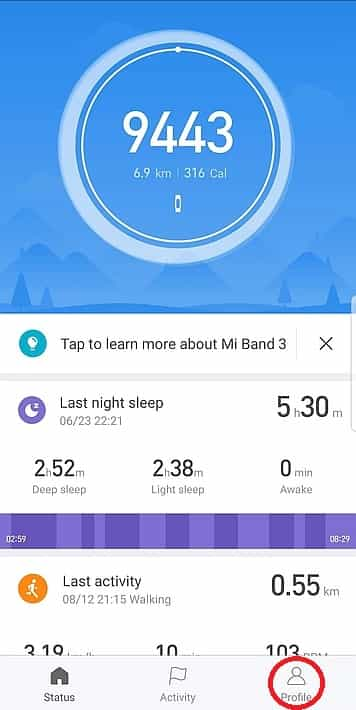
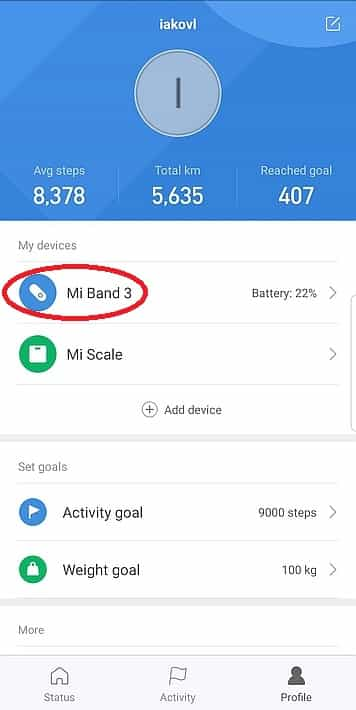
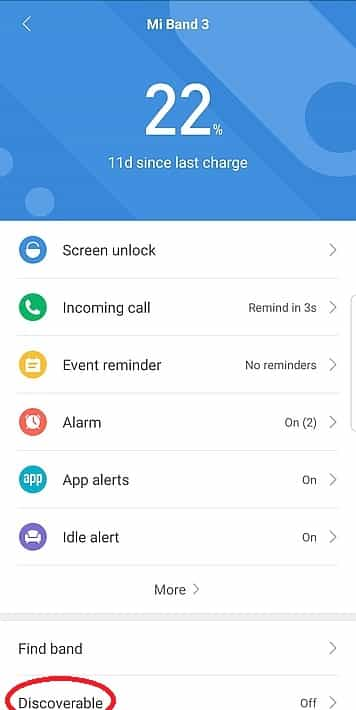
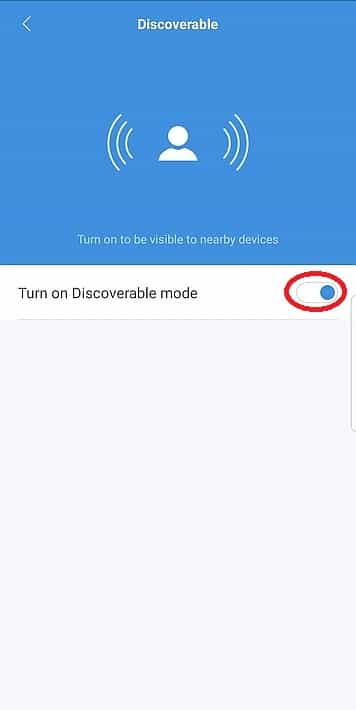
- בתוכנת ה-GadgetBridge שהורדנו והתקנו צריך להוסיף את הרצועה על ידי לחיצה על מקש ה+ כשברשימה נמצא את רצועת ה-MiBand במידה והפעלנו את הנראות לפי הסעיף הקודם. כשנרצה להתחבר לרצועה על הרצועה עצמה תופיע בקשת חיבור שצריך לאשר בכמה לחיצות על המסך. בסיום נוכל לראות את הרצועה מוגדרת בתוך האפליקציה.
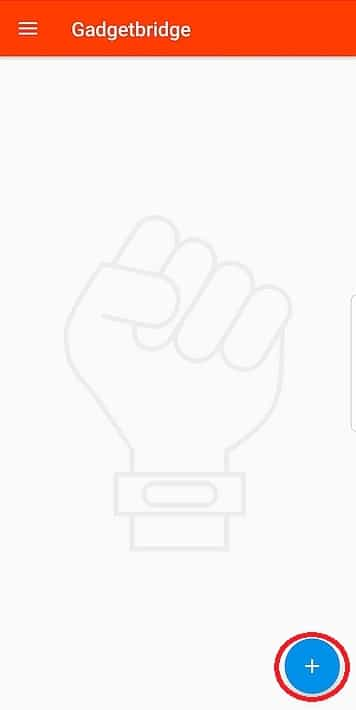
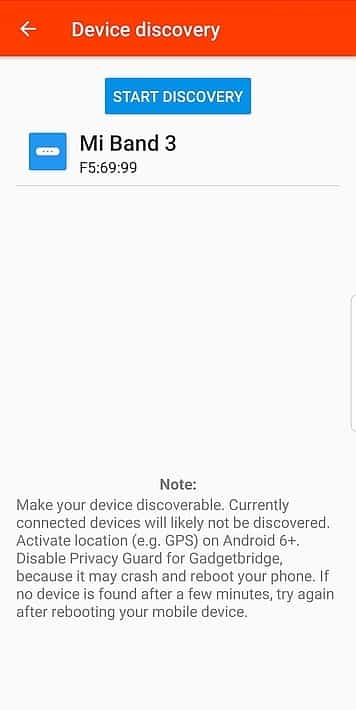

- עכשיו לחלק החשוב, התקנת הקושחה האנגלית. אני מזכיר שוב כי מדובר על תהליך באחריות המשתמש בלבד. נכנסים לסייר הקבצים למקום בו הורדנו את הקובץ (אני משתמש בסייר SOLID), אחרי לחיצה על קובץ ה-fw תיתן האפשרות לבחור איך לפתוח את הקובץ ושם נבחר בתוכנת ה-GadgetBridge כשלאחריה יפתח מסך השואל אם אנו רוצים להתקין את הקושחה מקוסטמת, לוחצים על התקן ומחכים.
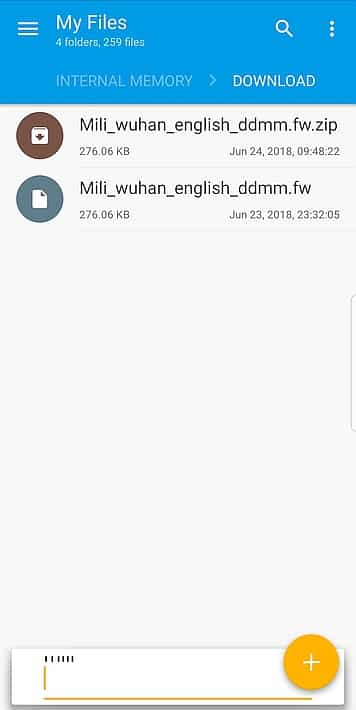
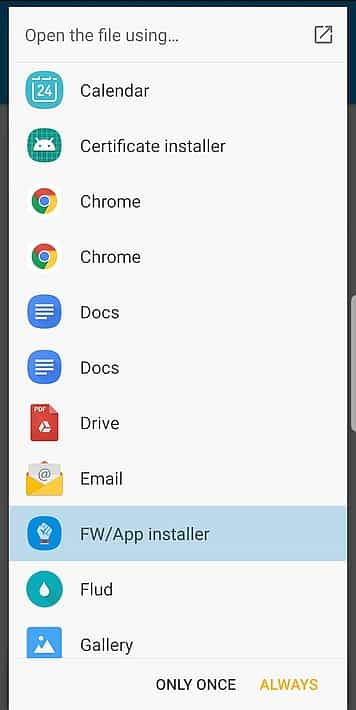

4. בסיום תהליך העדכון אנו מקבלים את ה-Mi Band 3 עם קושחה חדשה התומכת בעברית.
מצבים:
- קושחה מקורית, אין תמיכה בעברית כלל.
- קושחה מקוסטמת, עברית הפוכה.
- קושחה מקוסטמת + Gadgetbridge, עברית תקנית.
כל שינוי בקושחה של השעונים הוא על אחריות המשתמשים בלבד, כותב המדריך לא לוקח על עצמו אחריות במקרה שתחסלו לעצמכם את השעון (לא סביר אבל אפשרי)
BIP
המצב בשעון ה-BIP הרבה יותר פשוט לעומת ה-Mi Band, אין צורך בקושחה מקוסטמת או גרסה מיוחדת של תוכנת ה-Mi Fit מאחר וניתן לצרוב רק את הפונטים בעברית:
- נשתמש באותו התהליך כמו ב-Mi Band 3 אך נצרוב את קובץ הפונטים (new_Mili_chaohu_uni.ft) של רועי שניתן למצוא פה או בקבצים המצורפים,על מנת להוסיף לנו תמיכה בעברית.
- מזל טוב, השעון שלכם תומך בעברית, תוודאו שביטלתם את ההתראות הרגילות של ה-Mi Fit על מנת שתקבלו אותן מ-Gadgetbridge בשפה עברית תקינה (אך ללא ישור לשמאל) או תוכנת Alert Bridge.
מצבים:
- קושחה מקורית ללא תמיכה בעברית
- קושחה מקורית + פונטים בעברית , עברית הפוכה.
- קושחה מקורית + פונטים בעברית + Gadgetbridge, עברית תקנית.
תודות
- למשתמש Kirill מאתר geekdoing על הקושחה המקוסטמת ל-Mi Band.
- למשתמש MagicalUnicorn מאתר geekdoing על ה-Mi Fit המקוסטם בעברית.
- לרועי גרינברג על הפונטים בעברית ל-BIP ולהוספת התמיכה ב-RTL ל-Gadgetbridge.
- למשתמש almooog101 מאתר geekdoing על הקושחה העברית ל-Mi Band.
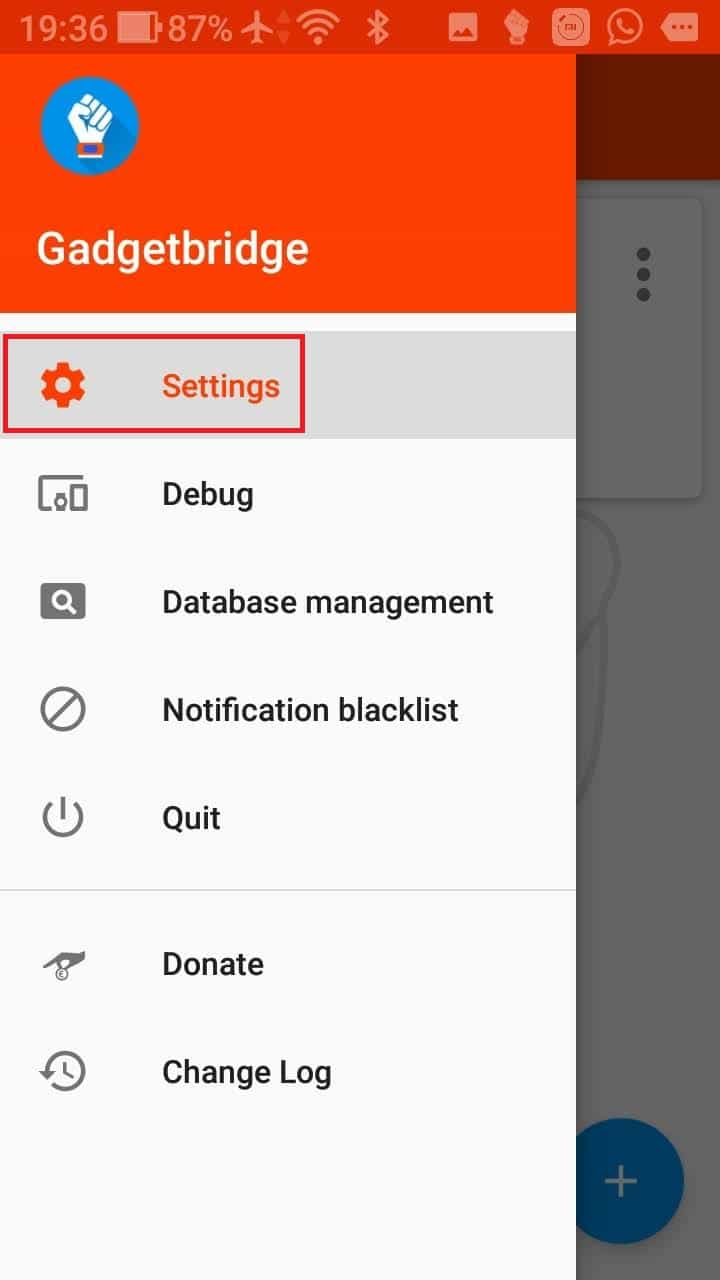
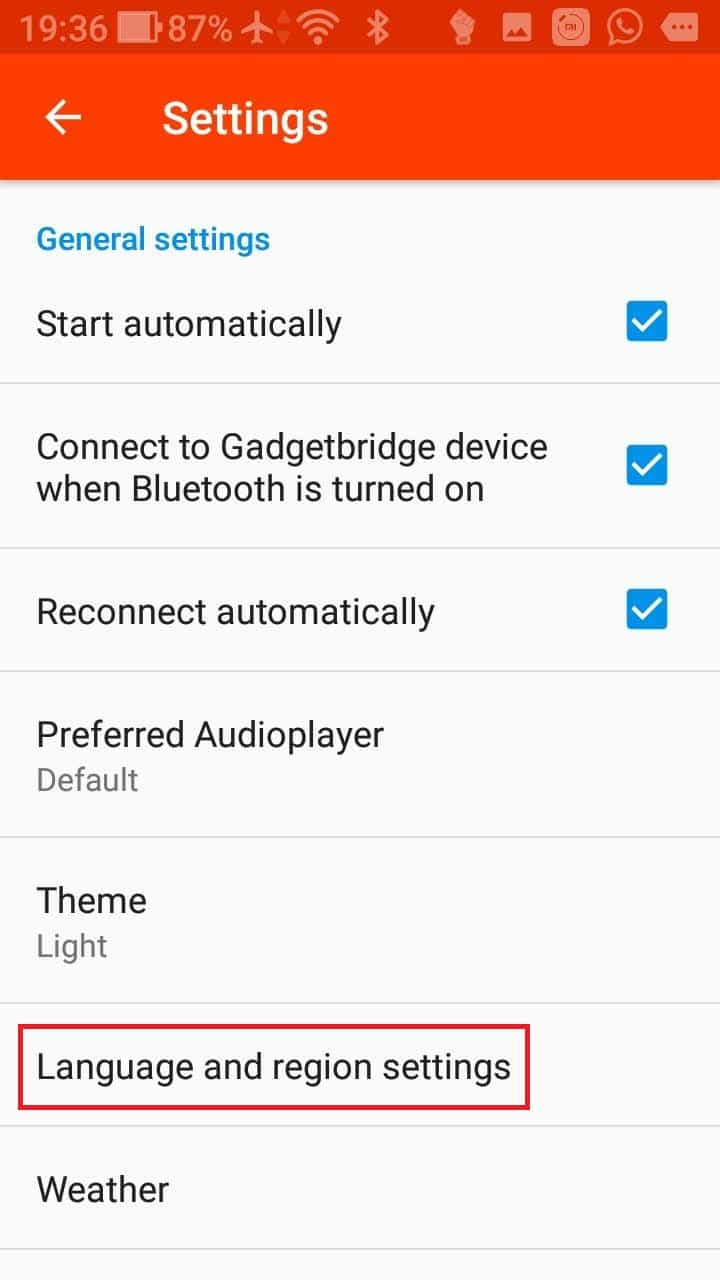
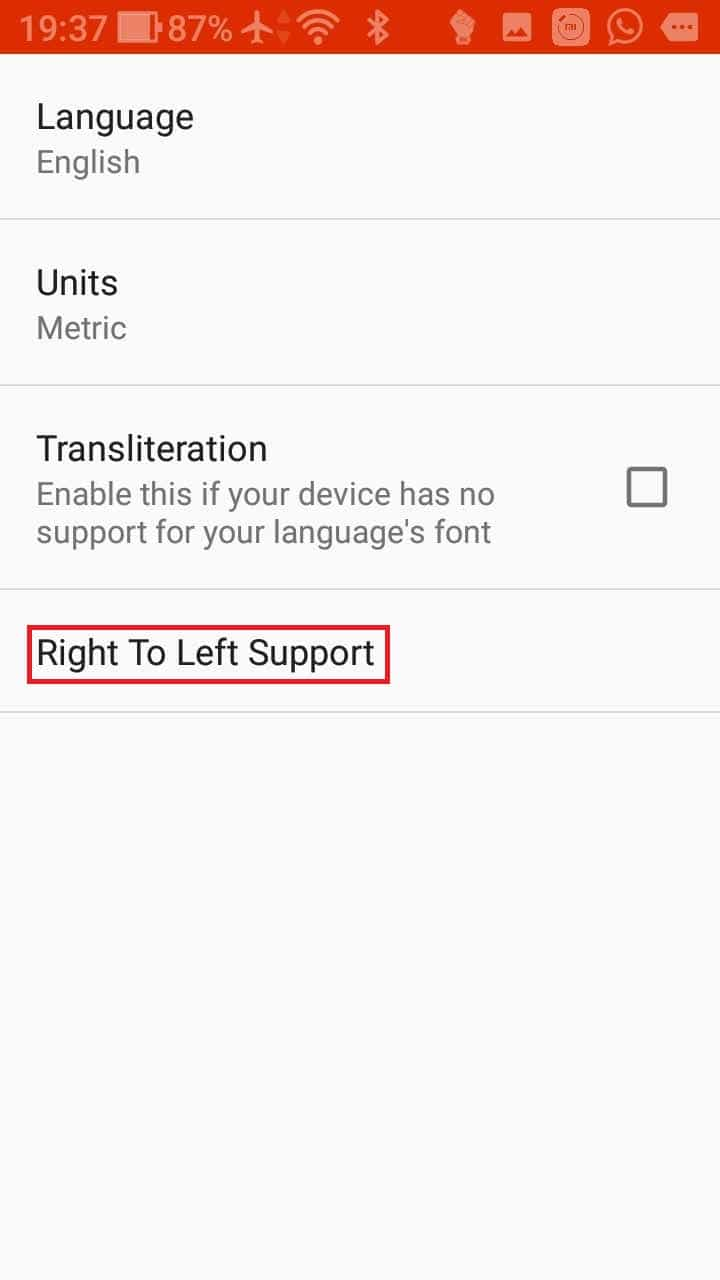
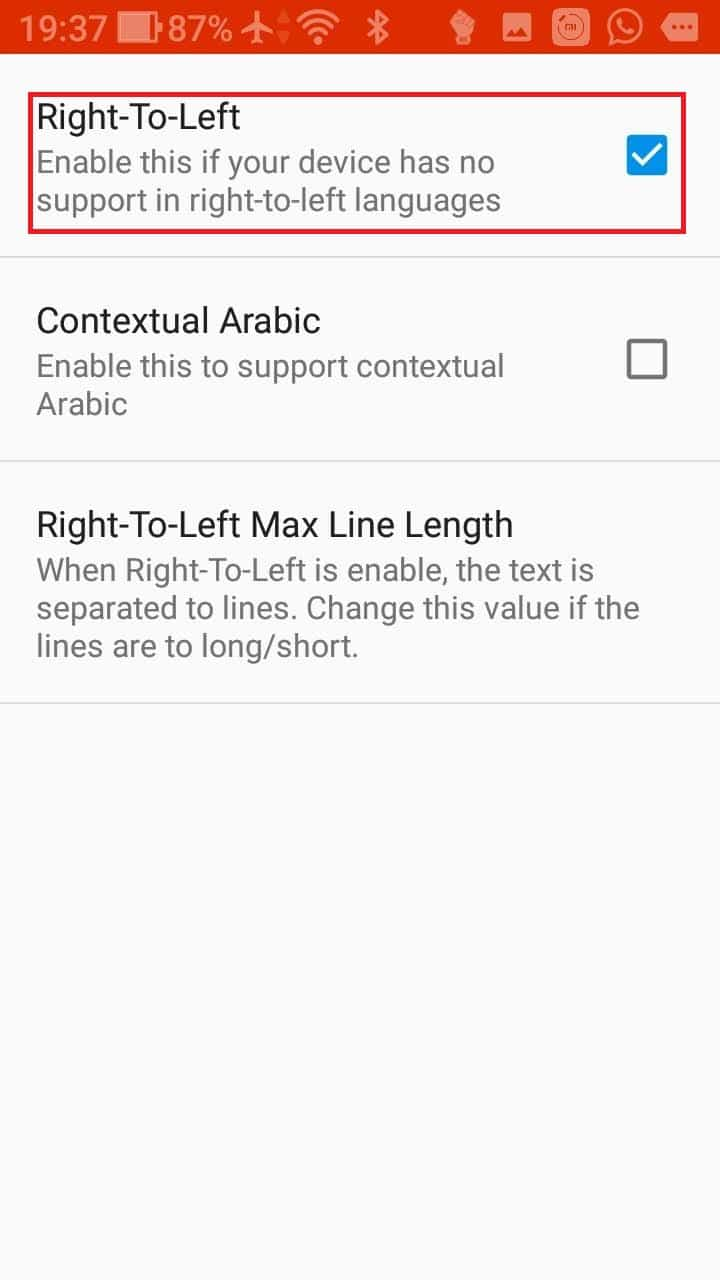
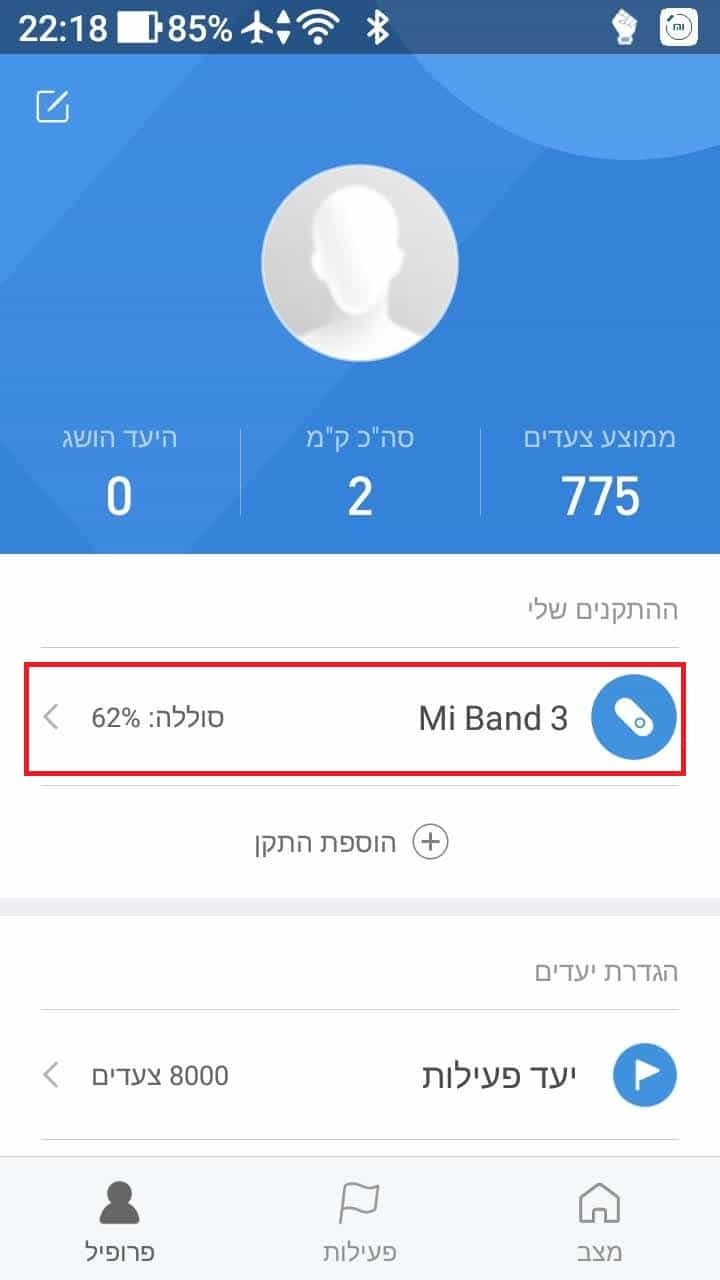
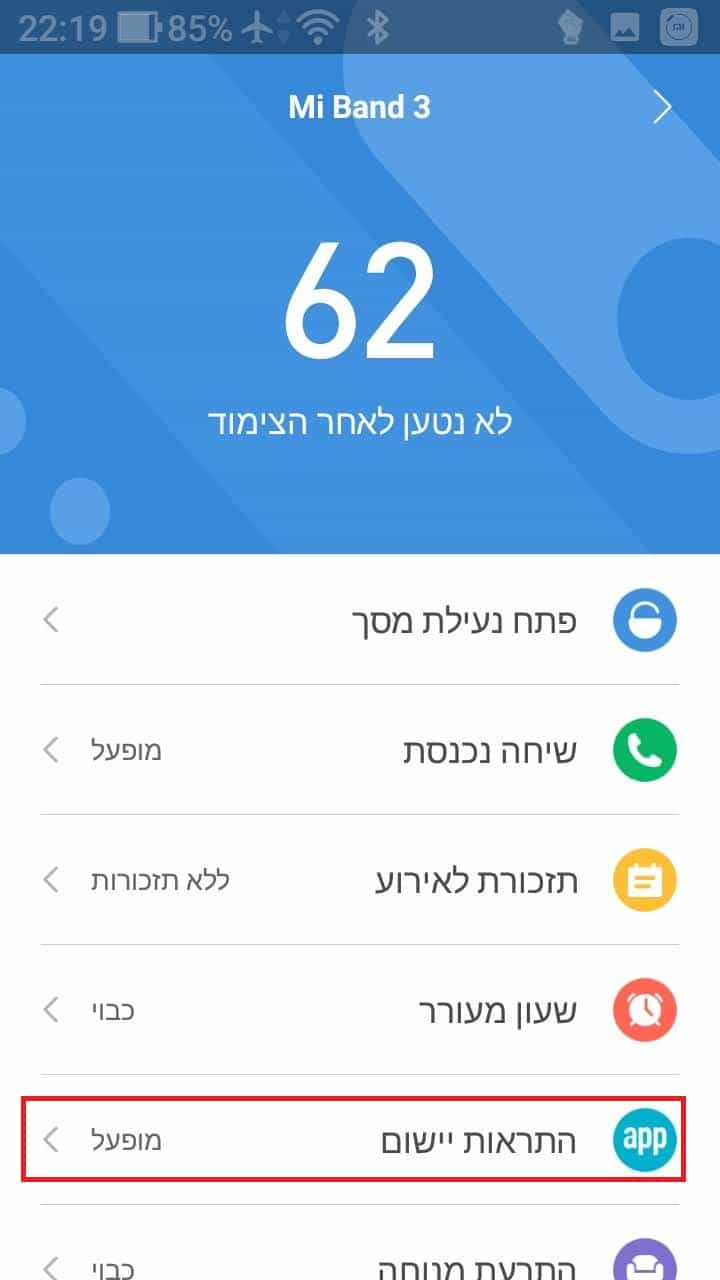
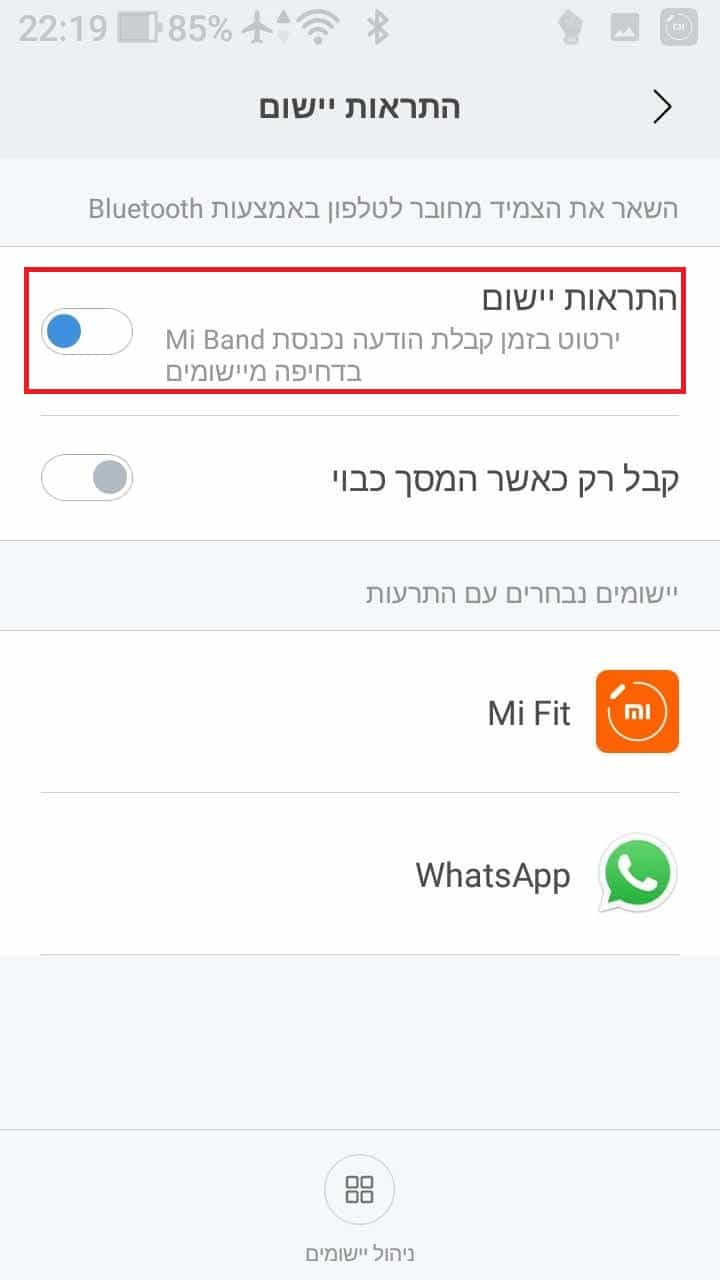
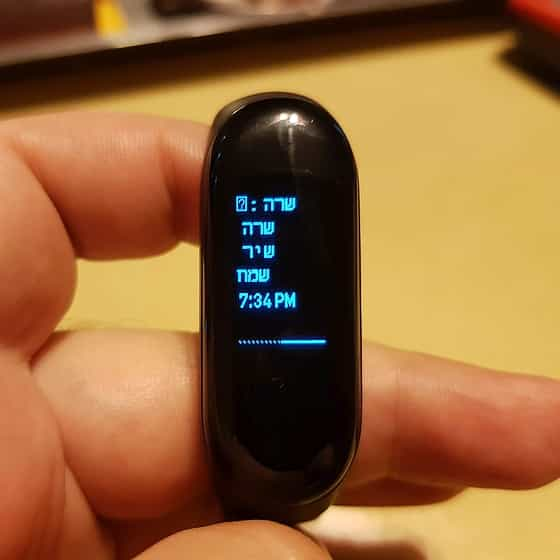

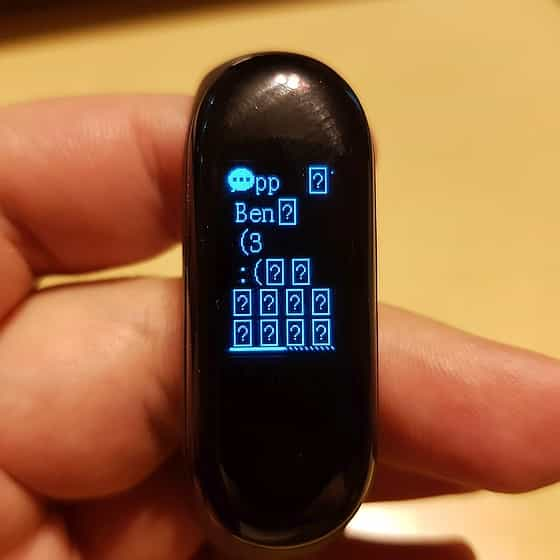

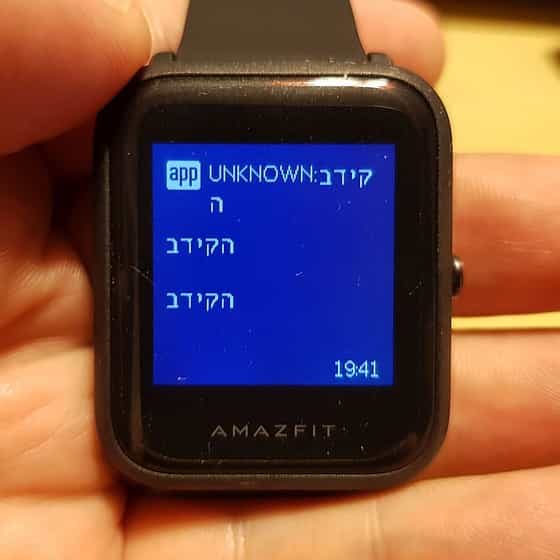
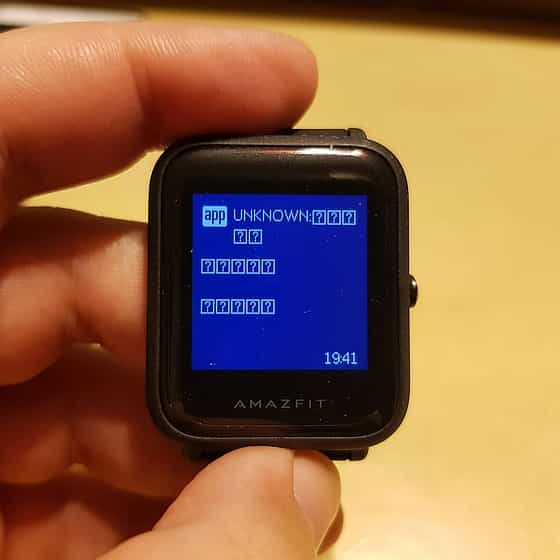







לא צריך להיות גאון כי זה לא מסובך באמת, מספיק אנשים עשו את זה. לגבי לא מעודכן זה אכן נכון לצערי כשהיום יש כבר קושחה מלאה בעברית
ולגבי מה שכתבת על אפליקציה mi tit, יש לי אותה וברגע שאני מתחבר אליה זה עושה לי את הצמיד לסינית…
אולי בגלל שהצמיד בן שנה? אולי כי יש לי אנדרואיד 7?
ברצינות אל תצחק, מה זה קושחה ואיך זה יכול לעבוד?
ולזה קוראים לא לקרוא את המדריך בעל 5 השורות. צריך לצרוב גרסה לרצועה במקרה שלך היא סינית במקור ולכן צריך לעדכן קושחה כשאפשר לעדכן כבר לקושחה בעברית מלאה מהלינק שהבאתי
נכנסתי ללינק ויש שם 2 קבצים להורדה בעברית במשקל של כמה קילובייט. הורדתי וב”הורדות” כותב לי שלא ניתן לפתוח קובץ זה…
סלח לי, אבל זה לא לאנגלית??
או לעברית? או לאנגלית אחרי שהורדתי עברית מהלינק שהבאת? (אם יש אפשרות בעברית אין לי צורך באנגלית),
אולי לתועלת הכלל אפשר להסביר זאת כאן בצעדים ממוספרים?
אם רק היה מדריך… המדריך נכון פשוט הקבצים המעודכנים זה להלינק האחרון לגרסה העברית המלאה
זה הכל… לא מסובך מדי
האם ההוראות כאן לגבי Bip מתאימים גם לשעון Bip Lite?
כבר יש עברית רשמית. אין צורך במדריך.
האם העברית הרשמית מתאימה גם ל Bip Lite?
הבנתי שצריך להעביר את הסלולרי לממשק עברית כולל התפריטים כדי שהעברית הרשמית תעבוד בשעון, זה לא מתאים לי.
ההבדל היחיד בינהם הוא gps וההפרש במחיר הוא בדרכ 5 דולר ומטה. עדיף לבחור בביפ הנ”ל.
הבדל נוסף לטובת ה Bip Lite הוא שאפשר לשחות איתו.
האם ב Bip אפשר לראות התראות בעברית כשממשק הטלפון הוא לא בעברית?